Amazon Prime Videoは作品の豊富さと多様なジャンルで多くのユーザーを引きつけています。しかし、公式アプリのダウンロード機能では一部の動画しか保存できず、オフライン環境で視聴したいユーザーは動画を録画しようと試みることがあります。ところが、録画した画面が真っ黒になってしまい、全く視聴できないという問題が発生します。Amazonプライムビデオを自由に視聴するために、好きな作品をローカルに保存したいユーザーは少なくないでしょう。
この記事では、高画質でアマプラをダウンロード・録画し、ローカルに保存できる具体的な方法を解説します。これらの方法を使えば、黒画面の問題を回避し、お気に入りの作品をいつでも楽しむことが可能です。オフライン環境でも快適に視聴したい方は、ぜひ最後までご覧ください。

アマプラの公式ダウンロード機能は一部の作品のみに対応しているため、動画を録画して保存しようと試みましたが、通常の画面録画ツールで録画した動画は真っ黒になり、全く視聴できませんでした。また、Amazonプライムビデオで動画をキャプチャしようとすると、スクリーンショットの画面が真っ黒になる現象も発生します。これはPCだけでなく、AndroidやiOSが搭載している画面録画機能を使った場合でも同様です。
このような状況が起こる主な原因は、DRM保護(デジタル著作権管理技術の一種)によるものです。一般的な録画ツールを使用すると、Amazon Prime Videoは録画行為を検知し、再生画面をブロックします。その結果、動画画面は真っ黒になり、音声のみが記録されることになります。
この問題を解決するために、次の部分は動画をダウンロードして保存することや動画録画ソフトを利用することなど、Amazon Prime Videoの真っ黒な画面録画を回避する対処法を紹介します。
Amazon Prime Videoには公式ダウンロード機能があります。プライム会員になると、プライム対象作品と個別にレンタルまたは購入した作品がダウンロードできます。この機能を使えば、オフラインで気軽にアマプラの動画を楽しめます。
ただし、アマプラの公式ダウンロード機能には以下のような制限があります。
アマプラ公式ダウンロード機能の制約
以上の公式ダウンロード機能の制約を突破したいなら、DRM保護に対応した専門のストリーミング動画ダウンロードソフトを使用する必要があります。DRM保護によりアマプラの画面録画が真っ黒になったり、アマプラの公式ダウンロード機能に制限があったりする問題を解決するためには、専門の動画ダウンロードソフト「StreamByte for Video」の利用をおすすめします。このソフトを使えば、DRM保護を解除できるだけでなく、ダウンロード可能な作品数の制限なく、アマプラの全作品をローカルに永久保存できます。
Amazonプライムビデオの動画をMP4、MKV、MOVなどの汎用形式で保存できるため、ダウンロードした動画に視聴期限はありません。他のメディアプレイヤーでの再生やデバイス間の転送も自由です。さらに、埋め込み動画の保存にも対応しています。「StreamByte for Video」では無料体験版をご用意していますので、興味のある方はぜひお試しください。
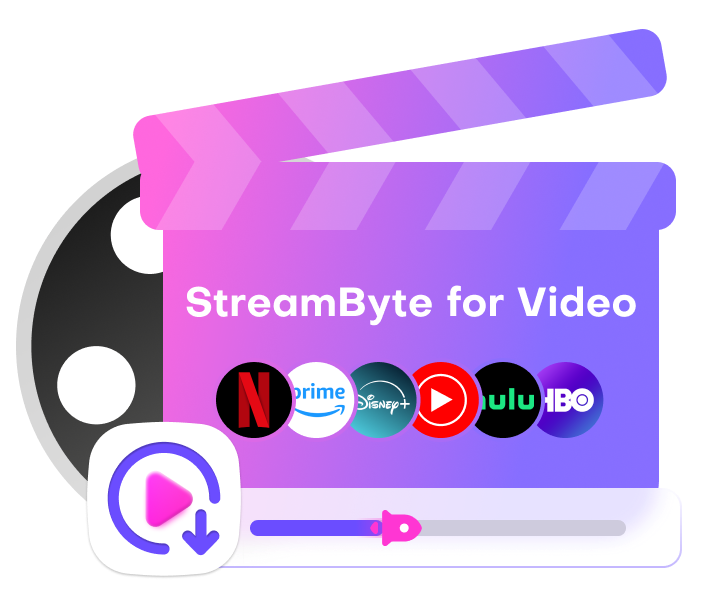
「StreamByte for Video」の主な機能と特徴
StreamByte for VideoでAmazon プライムビデオをダウンロードして保存する手順
「StreamByte for Video」を使ってAmazon Prime Videoの動画を真っ黒にならずにダウンロードする方法をご紹介します。
ステップ1:「StreamByte for Video」にログインすると、メインインターフェースにAmazon Prime Videoを含む複数のストリーミングサービスが表示されます。Amazon Prime Videoを選択してください。
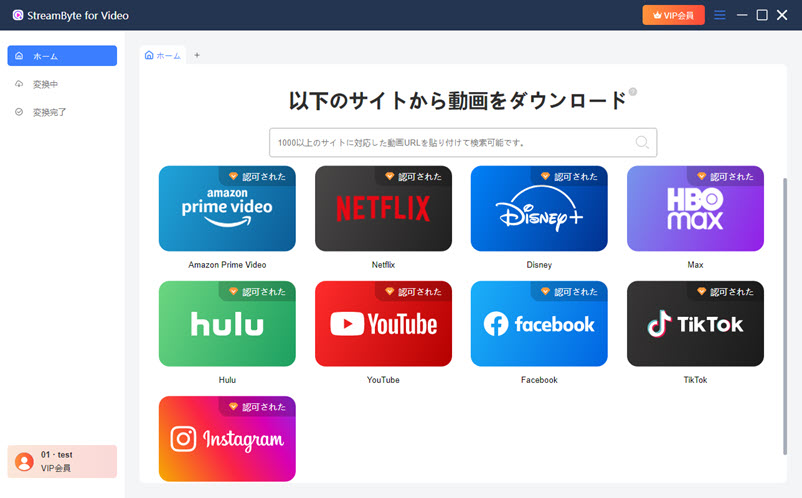
ステップ2:自分のアカウントでAmazon Prime Videoにログインし、お気に入りのコンテンツを検索します。ローカルに保存したい動画を見つけたら、右上のアイコンをタップして動画の解析を始めます。
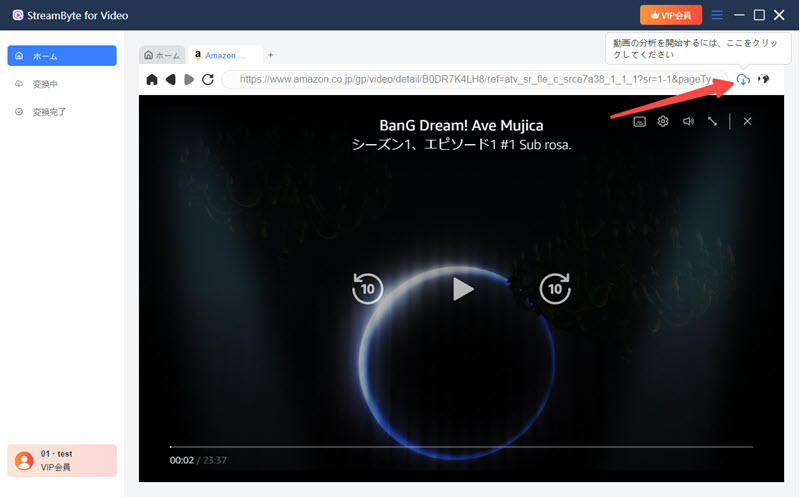
ステップ3:デフォルトで出力形式、品質、字幕モデルなどのダウンロード設定を自由に調整できます。
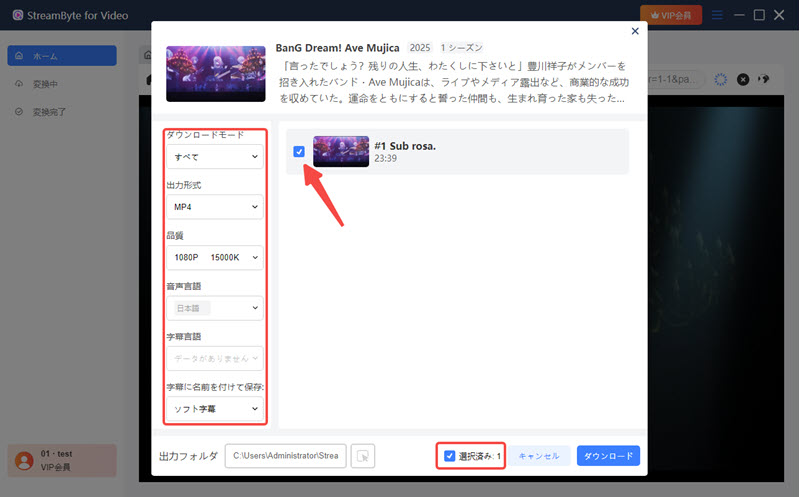
ステップ4:ダウンロード設定を選択したら、右下の青い「ダウンロード」ボタンをクリックしてアマプラ動画のダウンロードを開始します。ダウンロードの進行状況は「変換中」画面で確認可能です。ダウンロードが完了すると、アマプラの動画は「変換完了」画面で確認できます。
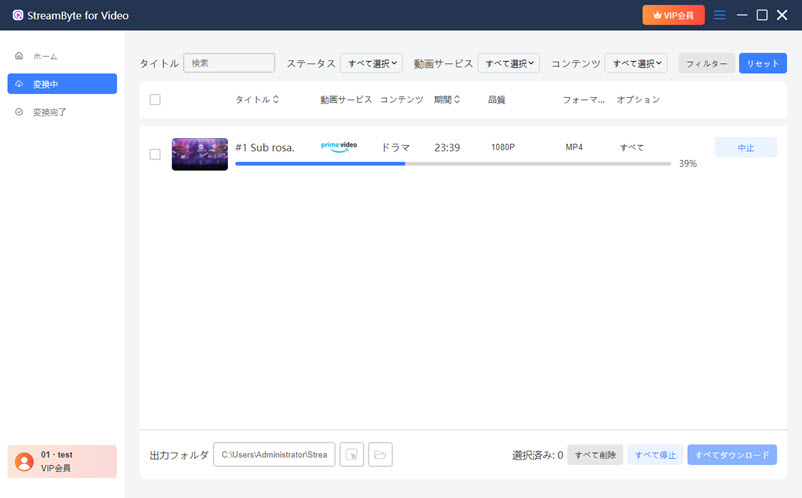
以上の操作方法で、Amazonプライムビデオの動画の真っ黒な画面録画問題を回避し、簡単にダウンロードして保存できます。「StreamByte for Video」を使用すれば、アマプラ動画のDRM保護を解除し、MP4などの汎用的な形式でPCに保存可能です。最大8Kの高画質での保存にも対応しており、オフライン環境でもオリジナル画質のまま楽しめます。興味のある方は、ぜひ試用してください。
ご注意
「VideoSolo スクリーン録画」はMac・Windows両対応の高性能動画録画ソフトです。このソフトを利用すれば、アマプラの動画を高画質のまま、MP4・MOVなどに出力できます。また、リアルタイム描画、予約録画、動画編集などの機能も備えているため、動画録画以外に、ライブ配信やウェブ会議の記録などの場合でも利用できます。
ステップ1、「VideoSolo スクリーン録画」を起動します。プライムビデオを録画したい場合、メイン画面の「動画レコーダー」を選びます。
ステップ2、Firefoxブラウザで録画保存したいAmazonプライムビデオを再生します。録画画面の範囲、録画・出力・音声のバターンを自由に設定できます。設定完了後、システム音をオンにして「REC」ボタンを押すと、音声付きのアマプラ動画の録画を開始します。
ステップ3、「■」ボタンを押すとAmazonプライムビデオに対する画面録画を終了します。
ご注意:
「VideoSolo スクリーン録画」は再生しながら同時に録画する必要があるため、時間がかかり、効率が悪いです。特に長時間の動画を保存する場合には不便です。操作ミスで録画をやり直すリスクもあります。
より効率的にAmazonプライムビデオをダウンロードしたい場合には、「StreamByte for Video」がおすすめです。このソフトならDRM保護を解除し、直接高画質のプライムビデオをMP4形式などで保存できるため、再生しながら録画する手間が省けます。
iOSやAndroidでは搭載している画面録画機能がありますが、Amazonプライムビデオを録画するなら、画面が真っ黒になります。スマホでプライムビデオを保存するには、他の対処法が必要です。
最も簡単な方法は直接スマホやカメラでアマプラの動画を録画することです。しかし、スマートフォンやカメラで画面を直接録画すると、画質や音質が劣化してしまいます。さらに、手ブレを防ぐために三脚架が必要になるなど、手間がかかります。
この方法では高画質・高音質の録画は難しく、視聴体験も大幅に低下してしまいますので、あんまりおすすめしません。
iPhoneではシステム制限が厳しいため、標準の画面録画機能以外に利用できる録画ソフトや動画ダウンロードソフトはほとんどありません。
一方Android端末では、システム標準の「スクリーンレコーダー」機能に加え、「StreamFab for Android」などの動画ダウンロードアプリをインストール可能です。「StreamFab for Android」は操作が簡単で、Amazonプライムビデオの動画を直接スマートフォンにダウンロード保存できます。
「StreamFab for Android」でアマプラの動画を保存する手順
ステップ1、「StreamFab for Android」を起動し、Amazon Prime Videoを選択します。
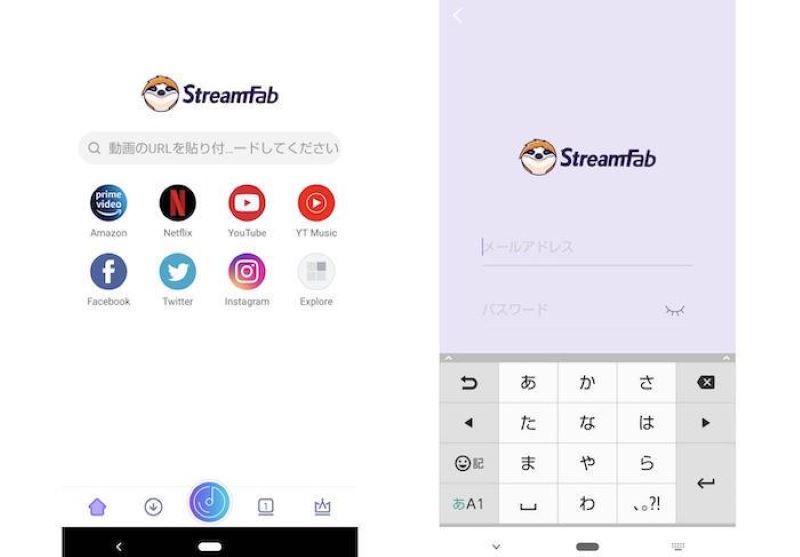
ステップ2、ダウンロードしたいアマプラ動画を再生すると、アプリが自動的に解析を開始します。
ステップ3、解析完了後、青いボタンが表示され、それをタップします。
ステップ4、ダウンロードしたい特定の動画を選択し、動画の設定を調整し、「ダウンロード」ボタンをタップします。
ただし、「StreamFab for Android」は、Android端末のみに対応できます。このソフトを使えば、スマホの容量不足で動画保存に制限も生じます。このような課題を解決するには、PC用の「StreamByte for Video」がおすすめです。高速・高画質なダウンロードが可能で、ダウンロードしたプライムビデオはスマートフォンやタブレットなど全てのデバイスに転送して視聴できます。大容量の動画も安心して保存できるため、快適なオフライン視聴環境を整えられます。
AmazonプライムビデオにはDRM保護技術が採用されているため、DRM保護機能のない一般的な録画ツールでは正常に録画できません。また、ビデオカードの互換性問題やドライバーの不具合が生じた場合、画面録画ソフトが正常に動作しないこともあります。高画質なアマプラ動画を高速でローカルに保存したい場合には、DRM保護解除機能を備えた「StreamByte for Video」のご利用をおすすめします。
スマホには標準録画機能が搭載されていますが、AmazonプライムビデオはDRM保護により、一般的な録画ツールで録画すると、画面が真っ黒になり、録画できなくなります。
Amazonプライムビデオを録画するためには、DRM保護解除機能を備えた「StreamByte for Video」がおすすめです。このソフトを利用すれば、これらの問題を完全に回避できます。また、「StreamByte for Video」でダウンロードした動画は汎用形式で保存されるため、スマートフォンを含む全てのデバイスに自由に転送可能です。
いいえ、基本的には違法ではありません。Amazonプライムビデオの利用規約によると、コンテンツの不正なダウンロード、録画、再配布は禁止されています。しかし、私的利用目的での録画は合法です。つまり、録画した動画は個人視聴に限り使用可能ですが、SNSへのアップロードや商業利用などの行為は法的問題が生じる可能性があります。違法にならない保存した動画の使用方法をご注意ください。
Amazonプライムビデオの画面録画をバレる可能性はほとんどありません。通常の動画録画ツールを使用すると、アマゾンプライムビデオの画面が真っ黒になって録画できません。また、カメラで直接録画する場合も、基本的にバレる心配はありません。
ただし、上記と同様に、録画した動画を他人と共有したり、商業利益を得たりなど、不適切な利用をすると法的問題を引き起こす可能性がありますので、注意が必要です。
AmazonプライムビデオはDRM保護がかかっているため、一般的な録画ツールで録画すると、再生画面が真っ黒になり、完全に視聴できなくなります。アマプラの真っ黒な画面録画を回避するためには、DRM保護解除できる動画ダウンロードソフトや録画ソフトが必要となります。ただし、PC対応の録画ソフトの動画保存の効率が低く、アンドロイド専用の動画ダウンロードソフトにも不便な点が多いです。
これらの制限や不足点を解消するため、PC用の「StreamByte for Video」のご利用をおすすめします。このソフトを利用すれば、DRM保護を解除でき、アマプラの公式ダウンロード機能のダウンロード可能数や視聴期限などの制約を解消し、高効率でパソコンに動画を汎用形式として出力できます。他のメディアプレイヤーでの再生やデバイス間の転送が自由です。「StreamByte for Video」では無料体験版を提供していますので、アマプラの真っ黒な画面録画を解決したい方は、ぜひお試しください。

StreamByteについて最新のニュース、製品のアップグレード、情報、ガイドや割引情報などをお届けします。
正しいメールアドレスを入力してください。

